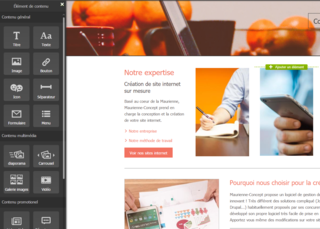Les bases de la création de site avec Webgenie
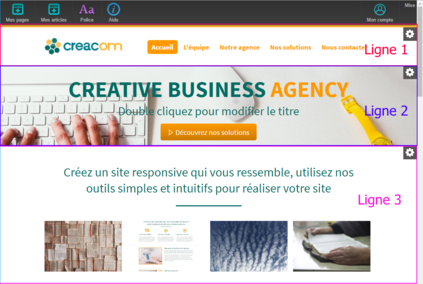
Les lignes
Votre site internet est composé de lignes.
Les lignes permettent de découper votre site en plusieurs parties.
La première ligne (ligne 1) est commune à toutes vos pages. Dans cette ligne, on y retrouve généralement le logo et le menu.
Les autres lignes sont propres à la page en cours. Il faut donc mettre le contenu de la page dans les lignes 2 et 3.
On peut changer les options d'une ligne grâce au rouage en haut à droite de celle-ci.
Les options principales d'une ligne sont :
- Changer l'image de fond de la ligne (cf ligne 2)
- Ajouter des marges en haut et en bas de la ligne
- Mettre une couleur de fond sur la ligne
Les tableaux
Les tableaux vous permettent de ranger votre contenu en ligne et en colonne.
Pour éditer un tableau, il faut passer sa souris sur celui-ci pour voir apparaitre une petite clé à molette.
Il faut ensuite cliquer sur cette clé à molette pour ajouter et supprimer des colonnes.


Option 1 : Les flèches haut et bas permettent de déplacer votre tableau.
Option 2 : Le "+" permet d'ajouter une colonne à droite.
Option 3 : La corbeille permet de supprimer une colonne.
Option 4 : Vous permet d'agrandir ou rétrécir une colonne.
Pour ajouter un nouveau tableau, il faut passer la souris entre deux tableaux et cliquer sur le bouton bleu "Ajouter un bloc de contenu" qui apparaît.

Les éléments de contenu
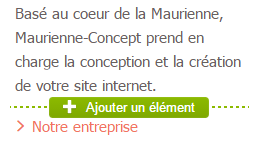
Titres, textes, photos... les éléments sont le coeur même de votre site internet.
Pour ajouter un élément de contenu, il vous suffit de passer la souris entre deux autres éléments et de cliquer sur le bouton vert "Ajouter un élément" qui apparaît (voir image ci-contre).
Vous avez alors une palette d'éléments qui apparaît sur la gauche. Cliquer sur un élément pour l'ajouter à votre page.
Vous pouvez accéder à toutes les options d'un élément en cliquant dessus.
N'hésitez pas à chercher un peu dans les options pour voir ce qu'il est possible de faire avec chaque élément.
Pour supprimer un module, cliquer sur la croix verte en haut à droite.
Vous pouvez également dupliquer un module en cliquant sur le petit "d" en haut à gauche.